Fillet iOS和iPadOS應用程式中的「資料庫」標籤頁
瞭解方法如何在裝置上設定和管理Fillet資料庫。
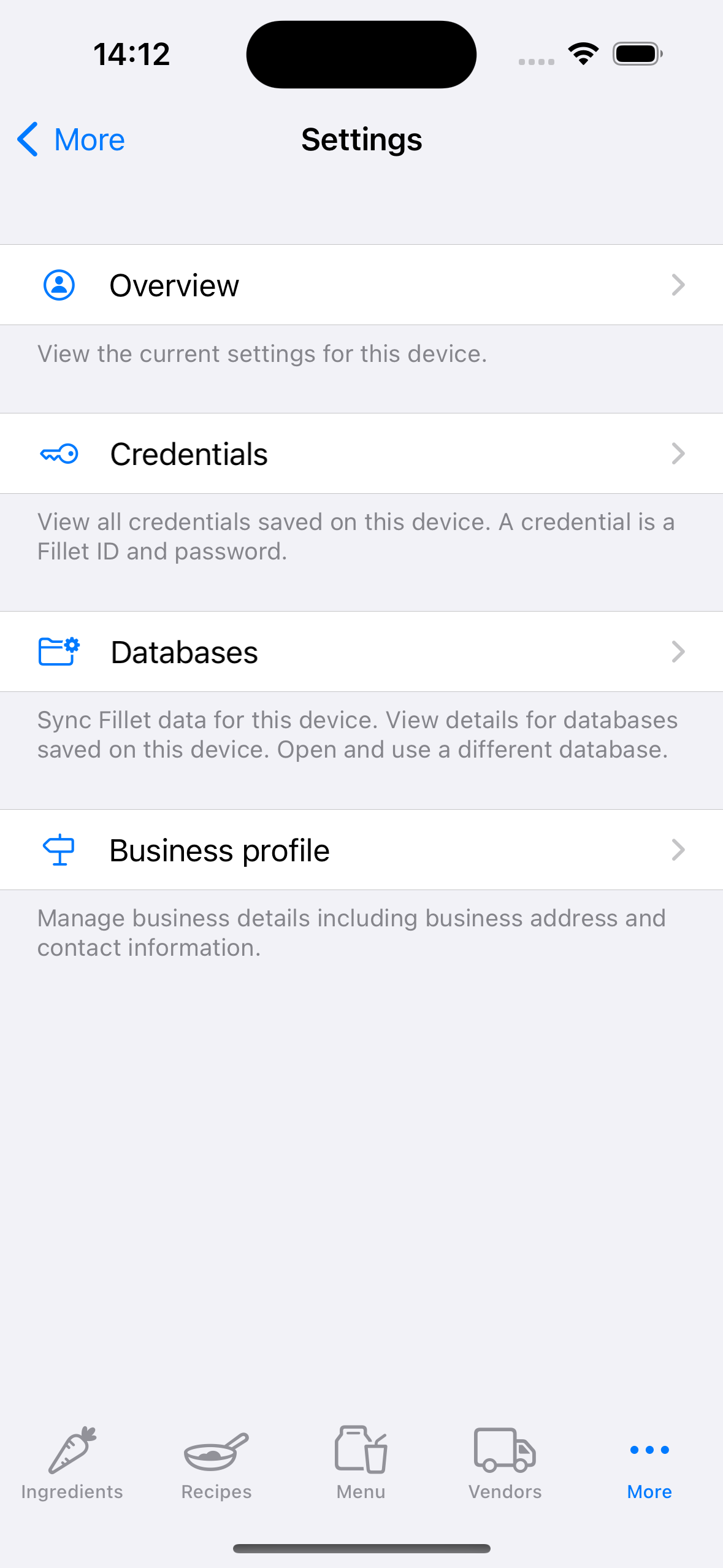
使用多個資料庫
當您使用Fillet時,您只能使用一個資料庫。 例如,使用者可能只有個人帳號,因此個人資料庫是他們將使用的唯一資料庫。 同樣, Fillet 團隊使用者只能是組織的團隊成員,因此該組織資料庫是他們將使用的唯一資料庫。
但是,您可以使用多個Fillet資料庫。 例如, Fillet 團隊使用者可以是多個組織的團隊成員,因此他們會為他們所屬的每個組織使用不同的資料庫。 在極少數情況下,一名使用者可能擁有多個個人帳號,因此他們會使用不同的個人資料庫。
元數據
元資料是有關所選資料庫的資訊:
-
資料庫名稱
對於個人帳號,這是您的Fillet ID。 對於團隊帳號,這是組織的名稱。 -
帳號類型
這將是兩種類型的帳號之一,“個人”或“組織”。 -
資料庫數統計
這是該資料庫的唯一識別碼。 伺服器使用此標識符進行身份驗證,例如在數據同步期間。 -
組織數統計
這是組織(即團隊帳號)的唯一識別碼。 它不適用於個人帳號或資料庫。 -
憑證
這是最近一次數據同步期間使用的Fillet ID 。 -
上次同步
這是最近一次數據同步的日期和時間。 如果資料庫從未同步過,它將顯示「從不」。
「目前開啟」的資料庫
「目前開啟」是指目前開啟並正在特定裝置上使用的資料庫。 所有數據和更動都保存到該資料庫中。
您可以隨時變更目前開啟的資料庫。
您可以透過兩種方式開啟不同的資料庫:
- 從清單中選擇一個資料庫,“在此設備上可用”
- 同步遠端資料庫,然後將其開啟。
「在此裝置上可用」的資料庫
儲存在特定裝置上的資料庫稱為「此裝置上可用」。 選擇這些資料庫之一將其開啟。這使其成為“當前開啟”資料庫。 您也可以選擇一個資料庫來查看其元資料。
同步資料庫以使其在裝置上可用。 同步完成後,遠端資料庫將下載到裝置並建立本機資料庫。 這意味著您可以離線使用本機資料庫並稍後同步您的更動。